אם אתה כמונו, אתה אוהב את המוזיקה שלך, ואתה רוצה להיות מסוגל ליהנות ממנה בכל מקום, בכל מכשיר. מוריד את אוסף המוזיקה שלך אל אייפון, iPad או iPod Touch מעניקים לך גישה למוזיקה שלך כמעט בכל מקום - אז הגיוני לדעת בדיוק איך להוריד מוזיקה לכל מכשירי Apple שלך.
תוכן
- הוספת מוזיקה ל-iTunes או למוזיקה
- הוספת מוזיקה באמצעות מכשיר macOS עם macOS Catalina או חדש יותר
- הוספת מוזיקה באמצעות iTunes ב-Windows או במכשיר macOS ישן יותר
- הדרך האלחוטית
- סנכרון דרך iCloud
סרטונים מומלצים
קַל
10 דקות
Apple iPhone, iPad או iPod Touch
iTunes במחשב Windows PC או מכשיר macOS
כבל ברק או USB-C
למרבה הצער, העברת המוזיקה שלך למכשיר שלך לפעמים אינה פשוטה לחלוטין, והשיטות שונות בהתאם לאופן שבו אתה רוצה לעשות זאת. מכשירי macOS חדשים יותר שונים מאלה הישנים, ומכשירי Windows שוב שונים. למרבה המזל, אנחנו כאן כדי לעזור. הנה כמה דרכים קלות להוסיף את המוזיקה שלך למכשיר Apple שלך.
כמו כן, אל תשכח שהנתונים זולים בימינו, ומוזיקה שירותי סטרימינג הם בעלי תמורה טובה מאוד לכסף. עיין ברשימה שלנו של אפליקציות הזרמת המוזיקה הטובות ביותר כמו כן, כך שלא תצטרך להסתמך רק על שירים שהורדת.

הוספת מוזיקה ל-iTunes או למוזיקה
כמובן, ודא שיש לך את הקבצים שאתה רוצה בספריית ה-iTunes או המוזיקה שלך. כדי לייבא מוזיקה, עבור אל iTunes (במחשבי Windows או מכשירי macOS ישנים יותר) ובחר קובץ > הוסף לספרייה. במוזיקה (במכשירי macOS חדשים יותר), במקום זאת תעבור אל קובץ > ייבוא. זוהי התחנה האחת שלך להוספת מוזיקה לספרייה שלך, והיא די חסינת תקלות. זה אפילו ימיר קבצים לסוגי קבצים שימושיים עבורך. אם אתה צריך מדריך יותר מעמיק, יש לנו מדריך ל ייבוא מוזיקה ללא iTunes.
הוספת מוזיקה באמצעות מכשיר macOS עם macOS Catalina או חדש יותר
מאגר המולטימדיה לכל מטרה של אפל, iTunes, היה מרכז ניהול המוזיקה עבור מכשירי אפל שלך במשך שנים רבות. לא כך מ-macOS Catalina ואילך. כעת, מכשירי macOS חדשים משתמשים באפליקציית Finder של אפל כדי לייבא מוזיקה. אבל השינוי הזה לא אומר שזה הליך מורכב - רחוק מזה.
אתה רק צריך כמה דברים כדי להתחיל: ודא שהמכשיר שלך מעודכן לגרסה העדכנית ביותר של macOS, וודא שיש לך כבל שאתה יכול לחבר איתו את שני המכשירים שלך. לדוגמה, אם מדובר ב-MacBook ובאייפון עדכניים, תזדקק לכבל USB-C-to-Lightning (USB-C עבור Macbook, Lightning עבור iPhone). כדי להקל על הכתיבה, בדוגמה זו, נשתמש באייפון, אך השיטה זהה לאייפד ואייפוד טאצ'.
שלב 1: חבר את האייפון שלך ל-MacBook שלך עם כבל. אם זו הפעם הראשונה שאתה עושה זאת, ייתכן שתצטרך לתת לאייפון שלך "לבטוח" על ה-MacBook שלך על ידי בחירה אמון והזנת קוד הגישה שלך.
שלב 2: פתח את אפליקציית Finder ובדוק את סרגל הצד עבור
קָשׁוּר
- מבצעי האייפד הטובים ביותר לחזרה לבית הספר: קבל טאבלט של אפל ב-$220
- אייפון בדיוק נמכר בסכום מטורף במכירה פומבית
- אני אכעס אם ה-iPhone 15 Pro לא יקבל את התכונה הזו
שלב 3: בחר את מוּסִיקָה הכרטיסייה, אז סנכרן מוזיקה אל
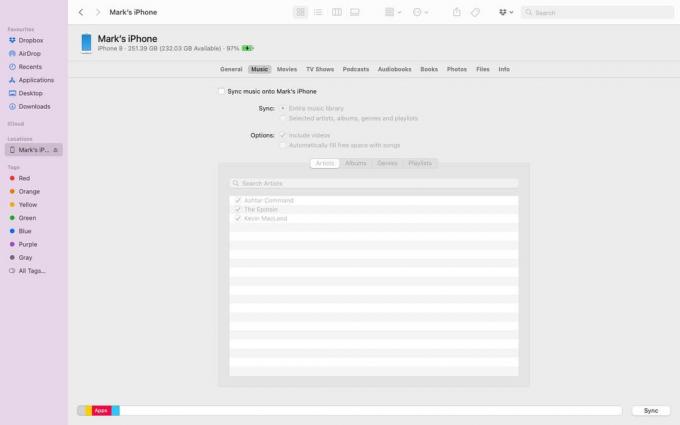
שלב 4: אתה יכול לבחור אם לסנכרן את כל הספרייה שלך או רק מספר מסוים של אמנים, ז'אנרים או רשימות השמעה. אתה יכול גם לבחור למלא אוטומטית מקום פנוי בשירים ולהוסיף גם סרטונים, אם יש לך מקום פנוי.
שלב 5: בחר להגיש מועמדות, והמכשירים שלך יסונכרנו.
הוספת מוזיקה באמצעות iTunes ב-Windows או במכשיר macOS ישן יותר
משתמש במכשיר macOS ישן יותר או במחשב Windows? אל תדאג, אתה עדיין יכול לסנכרן בין אוסף המוזיקה שלך. ודא שעדכנת את מערכת ההפעלה שלך לגרסה העדכנית ביותר של שולחן העבודה או המחשב הנייד שלך, ודא גם הורדת את הגרסה האחרונה של iTunes מאתר אפל אם אתה משתמש במחשב Windows או macOS ישן יותר התקן.
שלב 1: פתח את iTunes במכשיר שבחרת, וחבר את האייפון שלך באמצעות כבל תואם. כמו בשלבים שלמעלה, ייתכן שיהיה עליך לבחור את אמון אפשרות והזן את קוד הגישה שלך.
שלב 2: האייפון שלך מופיע כסמל בעמודה השמאלית העליונה של חלון iTunes. לחץ עליו ואז על מוּסִיקָה לשונית משמאל.

שלב 3: סמן את סנכרן מוזיקה אוֹפְּצִיָה. כמו קודם, אתה יכול לבחור לסנכרן הכל או רק אמנים מסוימים, ז'אנרים או רשימות השמעה.
שלב 4: כשתסיים, בחר להגיש מועמדות, ותהליך הסנכרון יתחיל. אם יש לך ספרייה גדולה, זה עשוי לקחת קצת זמן.
שלב 5: ודא שאתה שומר את המכשיר שלך מחובר עד לסיום. אתה יכול לעקוב אחר ההתקדמות באמצעות הסרגל בחלק העליון של המסך. בסיום, בחר בוצע, ואתה יכול להוציא את האייפון שלך בכל פעם שאתה מוכן.
הדרך האלחוטית
חלק מה-Mac החדשים יותר מחשבים ניידים הם - נגיד - מאותגרי USB. אם חסרים לכם כבלים לחיבור מהיר של ה-MacBook וה-iPhone או שפשוט פיתחתם סלידה מכבלים, יש דרך אלחוטית להכניס את המנגינות לטלפון דרך חיבור ה-Wi-Fi שלכם. הנה איך לעשות את זה.
כמו תמיד, עדיף לעדכן את כל התוכנות שלך. לכן, בנוסף לעדכון macOS ו-iTunes במחשב, אתה גם רוצה להוריד את הגרסה האחרונה של iOS עבור האייפון, האייפד או ה-iPod Touch שלך.
שלב 1: ראשית, תצטרך לחבר את האייפון שלך ל-MacBook שלך ולוודא שהאפשרות לסנכרון דרך Wi-Fi מופעלת. חבר את האייפון שלך באמצעות כבל תואם.
שלב 2: בחר את אייפון סמל בעמודה השמאלית העליונה של חלון iTunes, ולאחר מכן ודא את האפשרות שכותרתה סנכרן עם האייפון הזה דרך Wi-Fi מופעל. בחר להגיש מועמדות > בוצע. הוצא את האייפון שלך ונתק את הכבל.
שלב 3: כשרצית לסנכרן, פנה אל הגדרות > כללי > סנכרון Wi-Fi של iTunes והקש על סנכרן עכשיו לַחְצָן.
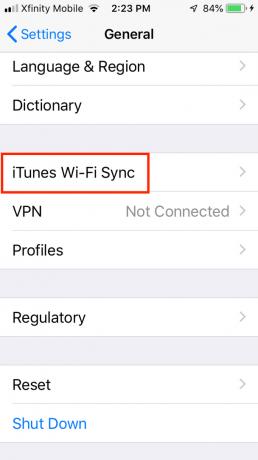

סנכרון דרך iCloud
יש קווי ואלחוטי, אבל יש עוד דרך: הענן. עם iCloud של אפל, יש לך אפשרות לגבות את המוזיקה שלך בענן ולגשת לכל שיר שתרצה בכל עת. iCloud מכסה את כל המוזיקה שרכשת מ-iTunes Store, אך לא מנגינות שהשגת בדרך אחרת. בנוסף לגיבוי iCloud הזמין דרך iTunes, אפל מציעה שני שירותים מבוססי ענן בתשלום שנועדו לכסות את שאר האוסף שלך, הגדל את האוסף המוזיקלי שלך והפוך את השירים הנוכחיים שלך לזמינים בכל מקום ובכלל פִּי: אפל מיוזיק ו-iTunes Match.
אפל מיוזיק
Apple Music היא תוכנית מנוי שמציע מגוון תכונות. בנוסף לקטלוג המוזיקה המנוי שלו, הוא מציע סנכרון של ספריית המוזיקה של iCloud בין מכשירים, רדיו Beats 1, רשימות השמעה מותאמות אישית המבוססות על ההעדפות שלך, אומנים בלעדיים ואפילו שיר מילים. שלוש התוכניות שלה מכוונות ליחידים, משפחות וסטודנטים או מורים ב-$10, 15 ו-$5 לחודש, בהתאמה, עבור הזרמת תוכן או הורדת מוזיקה להאזנה לא מקוונת. התוכנית האישית מאפשרת לך לגשת ל-50 מיליון שירים בנוסף לספריית iTunes האישית שלך ולתוכן בלעדי אחר. תוכנית המשפחה מציעה את אותן תכונות, אלא שהיא יכולה לכלול עד שישה חשבונות. לתוכנית הסטודנטים יש את אותן היתרונות כמו לתוכנית הפרט בחצי המחיר והיא זמינה הן לתלמידים והן למורים. ניסיון חינם של שלושה חודשים מאפשר לך לנסות לפני הקנייה. אפליקציית המוזיקה של אפל בטלפון שלך מאפשרת לך לגשת לכל המוזיקה המסונכרנת שלך מ-iTunes בשולחן העבודה שלך, כמו גם לשירות המנויים למוזיקה של אפל.
אתה יכול להירשם ל-Apple Music בשולחן העבודה או במכשיר הנייד שלך. ב-Mac, הפעל את iTunes ולחץ על בשבילך הכרטיסייה בחלק העליון של החלון, ולאחר מכן לחץ על בחר את התוכנית שלך לַחְצָן. במכשיר הנייד שלך, לחץ על אפליקציית המוזיקה של אפל והקש על בשבילך סמל הלב בתחתית המסך כדי לקבל את אותה מבחר של תוכניות.
האייטונס מחובר
תמורת 25 דולר לשנה, האייטונס מחובר משתמש בהתאמת מטא נתונים ובטביעת אצבע של אודיו כדי להתאים את השירים שלך להקלטות ב-iTunes Store ולתחזק את ספריית המוזיקה שלך ב-iCloud. אם אתה שואף שספריית ה-iTunes האישית שלך תהיה זמינה בכל המכשירים שלך ולא אכפת לך משירותי מנויים, ייתכן ש-iTunes Match הוא הג'אם שלך. השירות יכול להתאים עד 100,000 מהשירים שלך למסד הנתונים שלו, ולאפשר לך להזרים או להוריד אותם בעד 10 מכשירים. מוזיקה שכבר רכשת מ-iTunes Store לא נחשבת למגבלה. iTunes Match משולבת כעת בשירות המנויים של Apple Music, כך שאם אתה נרשם ל-Apple Music, אתה יכול להיפרד מ-iTunes Match והעמלה הנוספת שלו. אם אינך מעוניין במנוי ל-Apple Music, אתה עדיין יכול להחזיק ב-iTunes Match.
כדי להירשם, הפעל את iTunes ולחץ על חנות לשונית בחלק העליון של החלון. לאחר מכן, גלול לאורך כל העמוד עד שתראה האייטונס מחובר תחת מאפיינים סָעִיף. לחץ על הקישור והירשם.
ספריית המוזיקה של iCloud
שירות זה עובד גם עם Apple Music וגם עם iTunes Match כדי לאחסן את קובצי המוזיקה האישיים שלך על ידי התאמת השירים שלך לרצועות שכבר זמינות ב-iTunes Store. זה מאפשר לך להזרים או להוריד כל מבחר של עד 100,000 שירים לעד 10 מכשירים מורשים. אם תפעיל את ספריית המוזיקה של iCloud, לא תוכל לסנכרן מוזיקה מהמחשב לטלפון שלך, מכיוון שהגדרה זו מאפשרת שיתוף בין מכשירים בלבד.
לא משנה באילו שיטות תבחר לרכוש, לאחסן ולהאזין למוזיקה שלך, יש לך אפשרויות רבות המאפשרות לך לסחוב איתך את המנגינות האהובות עליך בכל מקום שתלך.
המלצות עורכים
- עסקאות הטלפון הטובות ביותר לחזרה לבית הספר: קבל אייפון חדש בפחות מ-$150
- iPadOS 17 פשוט הפך את תכונת האייפד האהובה עליי אפילו יותר טוב
- זנחתי את ה-iPad Pro שלי לטאבלט אנדרואיד - הנה הסיבה
- כיצד להוריד את הבטא של iPadOS 17 לאייפד שלך עכשיו
- עסקת האייפד המשופצת הזו ב-199 דולר זולה ב-120 דולר מאשר חדש


